Thêm hình mờ nền vào tài liệu Word của bạn

Microsoft Word cho phép bạn thêm hình mờ vào tài liệu của mình. Hình mờ là những hình ảnh hoặc văn bản nhẹ phía sau văn bản thông thường trong tài liệu của bạn.
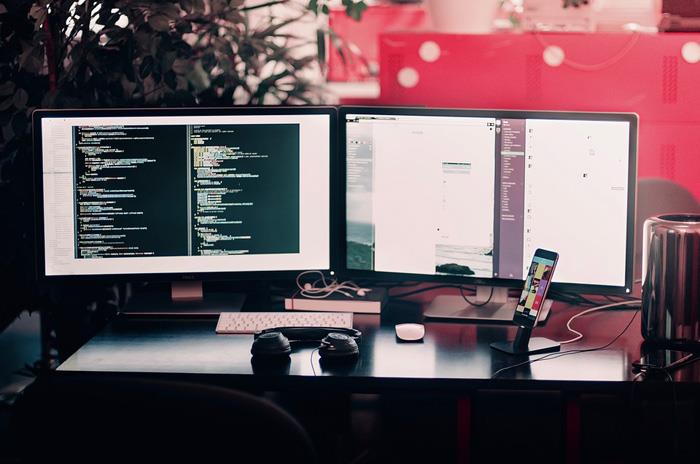
Máy chủ DNS tạo thành một phần quan trọng của web. Chúng hoạt động như một liên kết giữa các địa chỉ giao thức internet và Hệ thống tên miền. Máy chủ DNS nhận lưu lượng truy cập từ nhiều nguồn khác nhau. Vì điều này, chúng không phải là khu vực an toàn cho sự riêng tư. Máy chủ DNS thường là các công ty ISP có thể sử dụng dữ liệu mà họ nhận được từ người dùng theo bất kỳ cách nào họ muốn. Các cơ quan quản lý không có nhiều giám sát đối với các công ty này và dữ liệu người dùng thường có thể bị sử dụng sai mục đích tiếp thị. Rò rỉ DNS dẫn đến rò rỉ thông tin người dùng khi một người đang sử dụng VPN. Có một số loại rò rỉ DNS. Chúng ta hãy xem xét một số nguyên nhân phổ biến của rò rỉ như vậy và làm thế nào chúng có thể được sửa chữa.
1. Mạng cấu hình kém Cấu hình mạng
không đúng là nguyên nhân số một gây ra rò rỉ DNS. Điều này thường xảy ra khi bạn đang sử dụng nhiều mạng tại các thời điểm khác nhau. Khi kết nối bạn đang sử dụng thay đổi, cài đặt DHCP cũng vậy . Nếu bạn chưa định cấu hình cài đặt để đảm bảo rằng thiết bị của bạn không tự động gán máy chủ DNS không an toàn, thì rò rỉ DNS có thể xảy ra ngay cả khi bạn đang sử dụng VPN. Để khắc phục điều này, bạn cần chỉ định DNS do VPN của bạn cung cấp làm cổng tự động. Trong trường hợp không thể thực hiện được, cấu hình thủ công để chọn máy chủ DNS tự động là đủ.
2. Chuyển đổi IPv6 sang IPv4
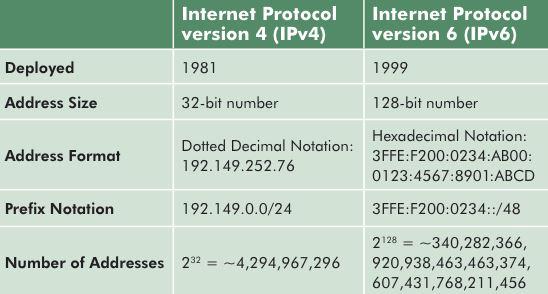
Internet đã bị thống trị bởi định dạng địa chỉ IPv4 trong nhiều năm nay. Loại địa chỉ này có mã 32 bit xác định IP của một máy cụ thể. Công nghệ IPv4 tuy nhiên đã lỗi thời. Nó đang dần mất đi sự ưu ái đối với công nghệ IPv6 mới hơn. Thật không may, người dùng VPN không được bảo vệ khỏi rò rỉ DNS khi một yêu cầu IPv4 được gửi qua đường hầm IPv6. Như GoBestVPN đã quan sát, hầu hết các máy chủ VPN sử dụng công nghệ cũ hơn và trừ khi VPN có các đường hầm mới, thông tin sẽ bị rò rỉ ngoài ý muốn. Sự cố này có một cách khắc phục đơn giản - tìm nhà cung cấp VPN hỗ trợ IPv6. Làm điều này sẽ đảm bảo rằng không có lưu lượng truy cập nào của bạn bị tiếp xúc với bên thứ ba.
3. Các tính năng của Windows
Một nguồn rò rỉ DNS khác là hệ điều hành. Windows có một tính năng cụ thể cho phép máy tính tìm kiếm máy chủ DNS nhanh nhất khi người dùng kết nối với internet. Tính năng này được đưa vào hệ thống và nó có nghĩa là cung cấp tốc độ nhanh nhất cho người dùng. Thật không may, tính năng tự động chọn máy chủ DNS nhanh nhất mà không xem xét nhu cầu riêng tư của người dùng máy tính. Để bỏ qua tính năng này, cần có một công cụ cụ thể bỏ qua tính năng. Một số nhà cung cấp VPN có các công cụ như vậy ở dạng plugin. Tuy nhiên, để tắt tính năng từ nguồn, chỉ cần chỉnh sửa Chính sách Nhóm Cục bộ.
4. Các proxy DNS minh bạch
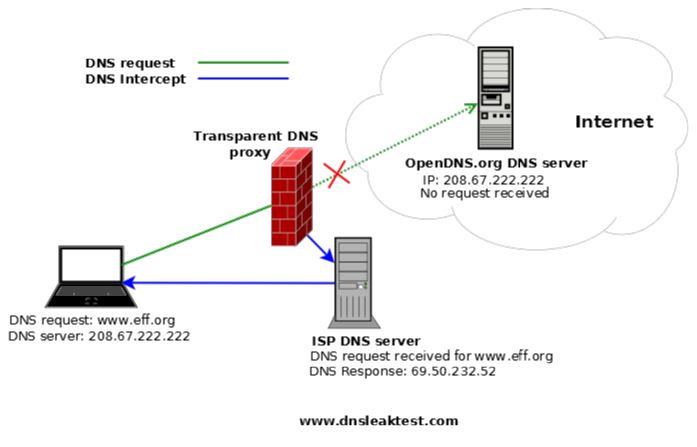
Các proxy DNS minh bạch thường được ISP sử dụng để buộc các máy chủ của chính họ trên người dùng mạng của họ. Điều này được thực hiện bằng cách chặn lưu lượng truy cập web đến từ người dùng mạng và chuyển hướng nó qua một máy chủ khác mà ISP có quyền kiểm soát. Quá trình này để lộ thông tin của bạn. Để chống lại proxy DNS minh bạch, bạn cần một nhà cung cấp VPN cho phép bạn chặn các máy chủ DNS bên ngoài. Hầu hết các nhà cung cấp VPN có thể hỗ trợ quá trình này thông qua một chỉnh sửa đơn giản đối với các tệp cấu hình. Nếu nhà cung cấp dịch vụ của bạn không hỗ trợ điều này, bạn có thể chọn một nhà cung cấp khác cung cấp tùy chọn này.
5. Công nghệ
Teredo Teredo được Microsoft sử dụng để giải quyết các vấn đề tương thích giữa IPv6 và IPv4. Như đã nêu trước đó, các phiên bản IP khác nhau thường là nguyên nhân gây ra rò rỉ DNS. Tuy nhiên, khi được sử dụng qua VPN, Teredo thường có thể bỏ qua cài đặt VPN và làm lộ dữ liệu của bạn . Rò rỉ DNS từ Teredo có thể được khắc phục bằng cách tắt tính năng này. Điều này có thể được thực hiện thông qua dấu nhắc lệnh. Vô hiệu hóa Teredo là một biện pháp an toàn và nó không để lộ dữ liệu của bạn. Tuy nhiên, bạn nên tắt tính năng này khi bạn đang sử dụng VPN.
Ngoài việc sửa lỗi rò rỉ DNS, bạn cũng cần thực hiện các biện pháp để đảm bảo rằng việc rò rỉ không xảy ra trong tương lai. Bạn có thể thực hiện việc này bằng cách chọn một máy chủ độc lập và bằng cách sử dụng tường lửa để đảm bảo rằng tất cả lưu lượng truy cập đều đi qua VPN của bạn. Thực hiện kiểm tra DNS thường xuyên và cài đặt phần mềm giám sát cũng có thể hoạt động tốt.
Microsoft Word cho phép bạn thêm hình mờ vào tài liệu của mình. Hình mờ là những hình ảnh hoặc văn bản nhẹ phía sau văn bản thông thường trong tài liệu của bạn.
Outlook và nhiều ứng dụng e-mail khác có một tính năng cho phép bạn gửi e-mail đến nhiều người nhận cùng một lúc bằng cách sử dụng danh sách phân phối. Bằng cách này khi bạn gửi e-mail, bạn chỉ cần đặt tên danh sách phân phối vào hộp Tới:
Luôn có những thứ bổ sung cho nhau. Cho dù đó là ghép nối các loại thực phẩm, kinh nghiệm hay thậm chí là các mối quan hệ cá nhân; một số thứ chỉ hoạt động tốt hơn khi có thứ gì đó khác hỗ trợ nó. Thiết kế web không có gì khác biệt. Có một số kỹ thuật nhất định dựa vào thứ gì đó khác để nó có hiệu quả hoặc thậm chí hoạt động bình thường.
Nếu bạn sử dụng Excel 2007 hoặc 2010, bạn có thể gặp lỗi khi mở Excel hoặc nhấp đúp vào tệp Excel có thông báo Đã xảy ra sự cố khi Gửi lệnh tới Chương trình. Điều này có thể được gây ra bởi một vài điều khác nhau.
Biểu tượng yêu thích là một hình ảnh nhỏ riêng lẻ của một trang web được hiển thị bên cạnh thanh địa chỉ. Tùy thuộc vào trình duyệt, nó cũng xuất hiện trong dấu trang / dấu trang trong thanh công cụ dấu trang và thanh bảng hoặc dưới dạng lối tắt trên màn hình.
Nếu bạn là người dùng Outlook thì bạn có thể tạo phong cách hoặc chủ đề của riêng mình cho các thư email gửi đi của mình chỉ với một vài cú nhấp chuột.
Nếu bạn thích sử dụng Windows Photo Viewer trong Windows 7 nhưng nhận thấy rằng bạn không thể sử dụng nó trong Windows 10 thì đây là cách bạn lấy lại.
Ngày nay, hình thức chơi game phổ biến nhất liên quan đến các trò chơi cũ, cổ điển là sử dụng trình giả lập. Hôm nay chúng tôi sẽ giới thiệu cho bạn một số trình giả lập tốt nhất cho Nintendo DS chạy trên mọi máy tính. Sau đó, tất cả những gì bạn phải làm là tải xuống trình giả lập NDS và các trò chơi và bạn đã sẵn sàng chơi.
Nếu bạn có một phông chữ nhất định mà bạn muốn sử dụng cho tất cả các tài liệu Word của mình, có một cách để làm cho Word sử dụng phông chữ đó theo mặc định mỗi khi bạn bắt đầu một tài liệu mới. Làm theo các bước đơn giản.
Bây giờ chúng ta sẽ đi vào cách ngăn Windows tự động nén tệp của bạn, do đó bạn không cần phải lo lắng về điều này xảy ra nữa.








